Dosyaları WordPress Formlarınızdan Dropbox'a Nasıl Yüklersiniz?
Yayınlanan: 2022-11-28WordPress formlarınızdan Dropbox'a nasıl dosya yükleyeceğinizi öğrenmek ister misiniz? Evet ise, bu makale tam size göre.
Sitenizdeki formlardan yüklenen belgeleri, özellikle ses ve video dosyalarını kabul ederken, depolama alanınız hızla tükenebilir. Sonuç olarak, dosyaları manuel olarak aktarmaktan ve özel bir entegrasyon ayarlamaktan bıkmış olabilirsiniz.
Bunun için mükemmel çözüm, WordPress formlarından dosyaları doğrudan popüler dosya barındırma hizmeti olan Dropbox'a yüklemektir. Neyse ki Dropbox'ı WordPress formlarınıza bağlamak düşündüğünüzden çok daha kolay. İhtiyacınız olan tek şey eksiksiz ve basit kılavuzumuz.
Ancak başlamadan önce, neden WordPress formlarından Dropbox'a dosya yüklemeniz gerektiğini öğrenelim.
Neden Dosyaları WordPress Formlarından Dropbox'a Yüklemelisiniz?
Dropbox, dosyanızı tüm cihazlarınızda otomatik olarak senkronize eden harika bir uygulamadır. Güvenli, ücretsiz, bulut tabanlı bir depolama hizmetidir ve kullanıcıların dosyaları çevrimiçi olarak depolamasına ve dosyalara erişmesine olanak tanır.
WordPress formlarından Dropbox'a dosya yüklemek için daha fazla neden var; onlardan bazıları:
- Dropbox size 2 GB ücretsiz depolama alanı sağlar ve nispeten düşük bir fiyata terabaytlarca depolama sağlar.
- Dropbox, tüm dosyalarınız için mükemmel bir yedek olarak çalışır.
- Dosyalarınıza dünya çapında herhangi bir bilgisayar veya cihazdan erişebilirsiniz.
- İkincil bir depolama kaynağı olarak kullanabilirsiniz.
Böylece profesyonel veya günlük yaşamınızın kolaylık faktörünü on kat artırır.
Artık Dropbox'ı kullanma nedenlerinizi bildiğinize göre, onu formunuza dahil etmek istediğinizden eminiz. Bunun için Everest Forms gibi en iyi form oluşturma aracına ihtiyacınız var.
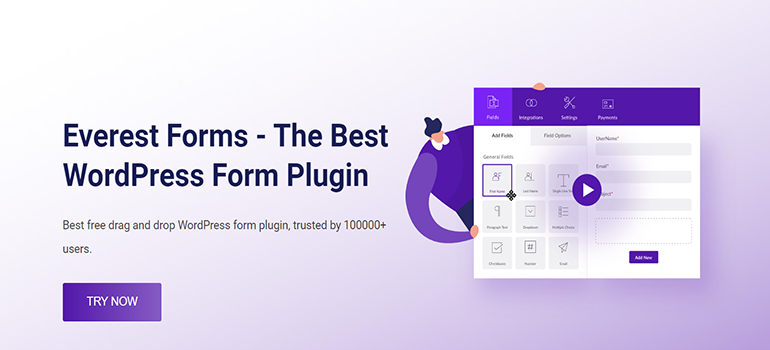
Everest Forms'un önceden oluşturulmuş şablonlarıyla, herhangi bir formu dakikalar içinde oluşturabilirsiniz. Anket formları, iş başvuru formları, izin talep formları ve daha fazlası!
Hepsinden iyisi, Everest Forms, Dropbox ile sorunsuz entegrasyon sağlar. Böylece form dosyalarınızı Dropbox hesabınıza sorunsuz bir şekilde yükleyebilirsiniz.
Bununla birlikte, WordPress formlarından dosyaları doğrudan Dropbox'a nasıl yükleyeceğimizle ilgili adım adım kılavuzumuza geçelim.
Everest Formlarını Kullanarak WordPress Formlarından Dropbox'a Dosya Nasıl Yüklenir?
Everest Forms kullanarak WordPress formlarından Dropbox'a dosya yüklemek için aşağıdaki basit adımları izleyin:
1. Adım: Everest Forms ve Everest Forms Pro'yu yükleyin
Yapmanız gereken ilk şey, WordPress web sitenize Everest Forms Pro'yu yüklemek ve etkinleştirmektir. Yükleme işlemiyle ilgili yardıma ihtiyacınız varsa, Everest Forms ve Everest Forms Pro'nun nasıl kurulacağına ilişkin kılavuzumuza bakın.
Dropbox özelliği yalnızca premium planla mevcut olduğundan, eklentinin pro sürümünü de yüklemeniz gerekir.
Eklentiyi doğru bir şekilde kurduktan sonra aşağıdaki adıma geçebilirsiniz.
2. Adım: Dosya Yükleme Alanıyla Yeni Bir Form Oluşturun
Kurulum tamamlandıktan sonra, kullanıcıların gerekli dosyaları gönderebilmesi için dosya yükleme alanı olan yeni bir form oluşturmalısınız.
Bu nedenle, Everest Forms >> Add new seçeneğine gidin. Yeni Form Ekle sayfasında önceden oluşturulmuş form şablonlarından oluşan bir koleksiyon bulacaksınız. Ancak sıfırdan da başlayabilirsiniz.
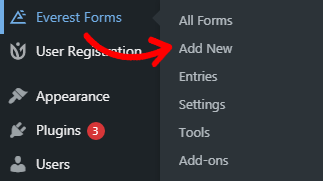
Bu eğitimde, sıfırdan bir form oluşturacağız. Bu nedenle, Sıfırdan Başla'yı tıklayın.
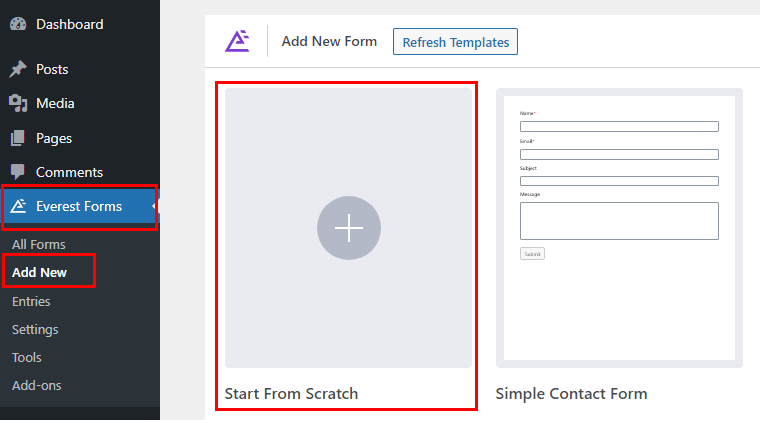
Şimdi bir form oluşturucu penceresi açılacaktır. Ekranınızın sol tarafında, formunuza ekleyebileceğiniz form alanları göreceksiniz.
Formunuzu oluşturmak için sağınızdaki alanları istediğiniz alana sürükleyip bırakabilirsiniz. Dosya Yükleme alanını da forma eklediğinizden emin olun. Bu alanı kullanarak, kullanıcılar form aracılığıyla dosya yükleyebilir ve gönderebilir.
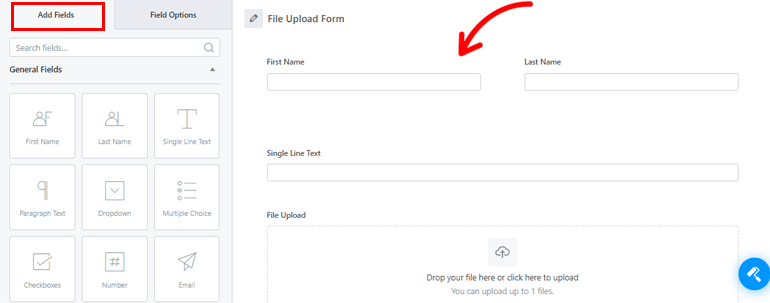
Ayrıca, Alan Seçenekleri'nden her bir form alanını özelleştirebilirsiniz. Düzenlemek istediğiniz alana tıklamanız yeterlidir; Alan Seçenekleri solda görünecektir.

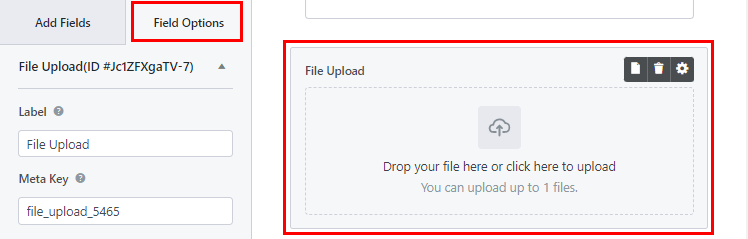
Form doldurulduktan sonra Kaydet butonuna basarak değişiklikleri kaydettiğinizden emin olunuz.
Böylece, dosya yükleme formunu oluşturduktan sonra, sonunda tüm belgelerinizin bir kopyasını göndermek için Dropbox'ı buna bağlayabilirsiniz.
3. Adım: Dropbox'ı Doğrulayın
Üçüncü adım, WordPress siteniz için Dropbox hesabınızın kimliğini doğrulamaktır. Ancak o zaman WordPress formlarından dosyaları Dropbox'a başarıyla yükleyebileceksiniz.
Bunun için Everest Forms >> Settings bölümüne gidin. Ardından, Entegrasyon sekmesini açın ve Dropbox'a tıklayın.
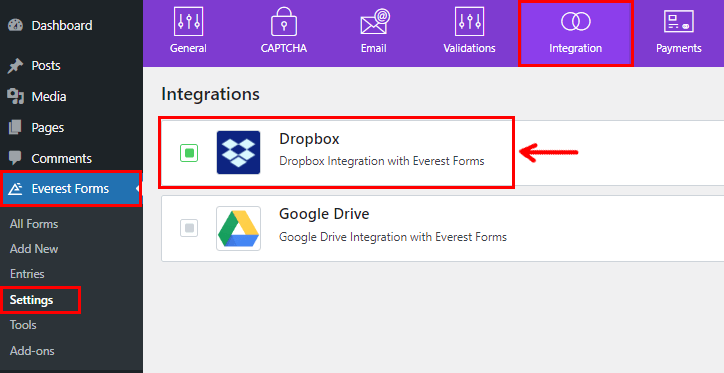
Şimdi, Dropbox hesabıyla Kimlik Doğrula düğmesini görmek için ayarlar simgesine tıklayın. Sadece basın.
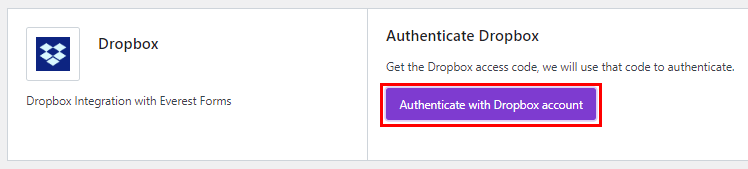
Kullanıcı adı, e-posta ve ülke gibi temel bilgilerinize erişmek için Everest Forms'un sizden izin isteyeceği yeni bir pencere açılacaktır. İzin Ver düğmesini tıklayarak izin verebilirsiniz.
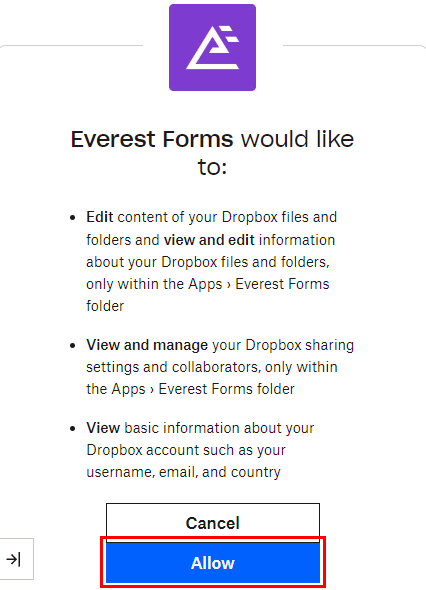
Bundan sonra, erişim kodunu alacaksınız. Lütfen kodu kopyalayın ve Dropbox Erişim Kodunu Girin alanına yapıştırın. Son olarak, Erişim Kodunu Doğrula'yı tıklayın ve kimlik doğrulamanız tamamlandı.
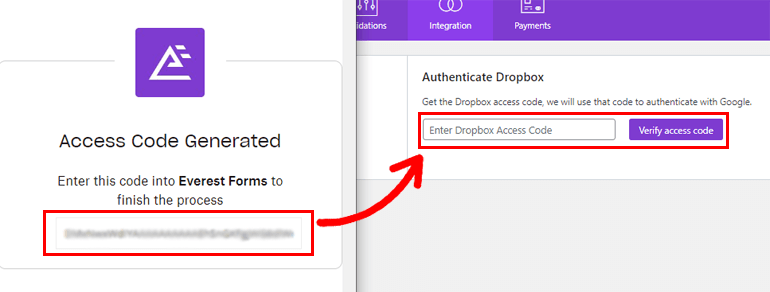
4. Adım: Dropbox Dosya Yüklemesini Etkinleştirin
Everest Forms'u Dropbox ile başarıyla entegre ettikten sonra, Dropbox dosya yolunu etkinleştirmenin zamanı geldi.
Bunun için ikinci adımda oluşturduğunuz formu açın. Form oluşturucuda Ayarlar >> Genel öğesini açın. Aşağı kaydırın ve Harici Yükleme Yolu seçeneğini arayın. Tek yapmanız gereken, Dropbox Dosya yolu için onay kutusunu işaretlemektir.
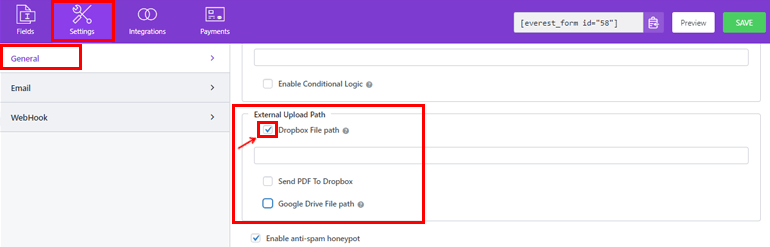
Artık giriş kutusunda klasör yolunu tanımlayabilir veya kutuyu boş bırakabilirsiniz. Giriş kutusunu boş bırakmaya karar verirseniz, dosyanız herhangi bir klasöre değil doğrudan varsayılan yolunuza kaydedilir.
Son olarak, değişiklikleri kaydetmek için Kaydet düğmesine basın.
5. Adım: Formunuzu Web Sitesine Ekleyin
Son adım, Dropbox yükleme formunuzu web sitenize yerleştirmektir. Bu şekilde, kullanıcılarınız formunuza dosya yükleyebilir ve gönderebilir.
En yaygın iki sayfa/gönderi gömme seçeneği vardır: Kısa Kod bloğunu kullanma ve Everest Forms bloğunu kullanma. Bu iki yöntemden birini kullanabilirsiniz.
Kısa kod yöntemini kullanmak için, form kısa kodunu en üstte göreceğiniz form oluşturucuya geri dönün.
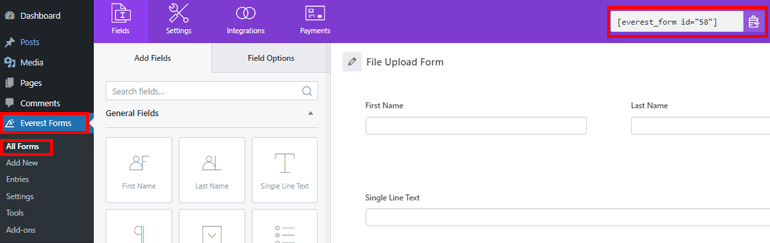
Şimdi formunuzun kısa kodunu kopyalayın. Ardından, yeni bir sayfa veya gönderi oluşturun ve Gutenberg editörüne yönlendirileceksiniz.
Burada Blok ekle (+) simgesine basın, Kısa Kod bloğunu arayın ve sayfaya eklemek için üzerine tıklayın.
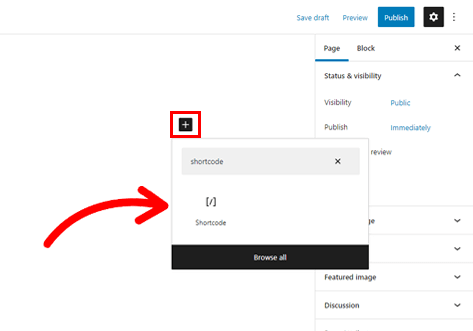
Ardından, az önce kopyaladığınız kısa kodu bloğa yapıştırın ve Yayınla düğmesine tıklayın.
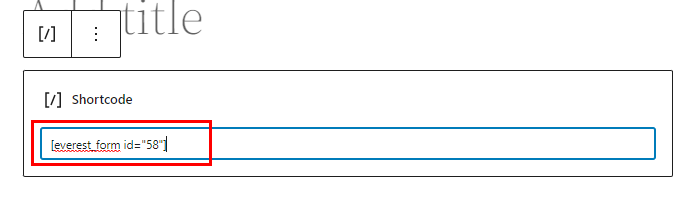
Bu kadar! Formunuz artık sitenizde görüntülenecektir.
Alternatif olarak, Blok Ekle (+) düğmesine tıklayın ve Everest Forms bloğunu arayın. Sayfaya ekleyin ve açılır menüden dosya yükleme formunu seçin.
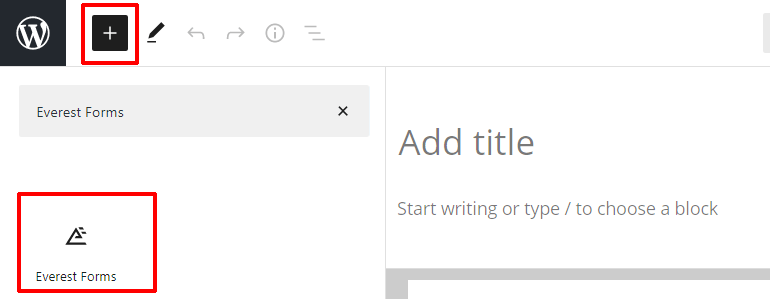
Son olarak, formunuzun görünümünü beğendiyseniz üstteki Yayınla düğmesine basabilirsiniz.
Sarmalamak!
İşte! Everest Forms'u kullanarak başarıyla bir dosya yükleme formu oluşturdunuz ve bunu Dropbox ile entegre ettiniz.
Everest Forms'un premium sürümü sayesinde, formlarınızdan doğrudan Dropbox hesabınıza dosya yüklemelerini etkinleştirebilirsiniz.
Ancak Dropbox entegrasyonunda durmayın. Bu eklenti ile WordPress form gönderimlerini pdf'ye dönüştürmek, WordPress'te bir müşteri destek formu oluşturmak gibi çok daha fazlasını yapabilirsiniz.
Blogumuzda WordPress ile ilgili konular hakkında daha fazla bilgi edinebilirsiniz. Kolay eğitim videoları için YouTube kanalımızı ziyaret edin ve gelecekteki güncellemeler için abone olun.
İçeriğimizi beğendiyseniz, sosyal medya hesaplarınızda paylaşabilirsiniz. Facebook ve Twitter'da da varız, bu yüzden daha fazlası için bizi takip edin.
